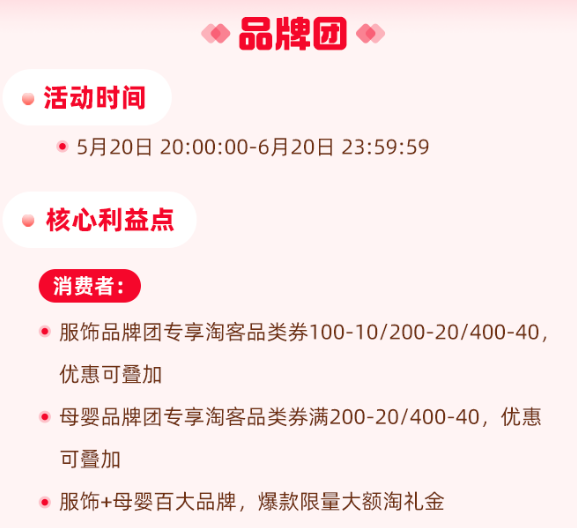2022养老金或将上涨 2022网络流行歌曲
淘宝搜:【天降红包222】领超级红包,京东搜:【天降红包222】
淘宝互助,淘宝双11微信互助群关注公众号 【淘姐妹】
?Щ?
1.CPU | ?жCPU |
2.? | ?CPU? |
3. | |
4.? | е |
5.? | ?е? |
6.? | |
7. | |
8.? | ?ò? |
9.? | ?ò? |
10. | ?ò? |
12. | ?WIFIд? |
?мM?~?
??
?CPU
?CPU()CPUIntel AMD ?
?λCPUi7-4770K>i7-3770K
?λ?á?i7-4810mq>【【微信】】
λ
λ
HM,UС?á?H>M>U?磺i5-5350H>i7-4610m,i5-4330m>i7-4558U
Hi7?i5?
MM?
U?M?
【【微信】】?CPU?С 3630qm>3635qm
HQHQMQMQ?жHQ?жHQ?MQ?磺【【微信】】>【【微信】】
XMMXCPU
AMD
?AMDR3R5R7á?
AMDее?λR3 R5 R7 R9R3?R5?жR7?R9?е
R5 1500X15?X?XFRX?
?
?й
мСУ?ü~
?
GTX1050 1060 1070 1080?(-2【【微信】】)á?
?ICPU?CPU壬и?CPU?Ч
?
?е?ед?дС?
256G+1T?256G1TB?е?д?
psе
?
? ? ?y?
?м?DDR3?DDR4?2400MHz?4G 8G 16G 32Gλ?8G???n?16G?8G+8G?
?вμ
?С?á?
?
??
?
?IPSTN^IPS90%?(IPS10ms?);
TN磬СIPS(?75%LED68%)
?~
лЩi7?i5?
?inteli3i5i7?i3-8100?i5-7400?i7?п?£
AMD?
AMDCPU?intelоλУ?AMD?ЩAMDCPU?μ?AMD
?
á?
?60?£?Ч?ζζ?500W7?1W
?
?
4K?4K10G?μ1080P 720P4KCPU?
?
ж4G4G?ж?о?GTX1050Ti?4G4GGT6106-8?
й磬PS4ж
?? >
台式电脑组装配置推荐30000元左右 2022年最强3000电脑组装配置清单
台式电脑组装配置推荐3060,2023台式电脑组装配置推荐,台式电脑组装配置推荐最好的,台式电脑组装配置推荐玩游戏专用还在为如何组装电脑而烦恼?新手小白不懂组装电脑?这里手把手教你如何组装电脑
买电脑配件很简单,付完钱等收货就行,但是一堆零件拿到手里,能让不少人晕头转向,如何组装一台电脑呢?今天学习啦小编就手把手教大家如何自己组装台式机。
CPU安装
1、拿出主板,先装CPU,以Intel处理器为例,注意好CPU上的凹陷口,对准CPU插槽。
2、拉起拉杆,打开CPU插槽上盖,将CPU对准后直接放入插好即可。
3、合上盖子,然后将拉杆复位,此时黑色塑料盖会自动弹出。
4、然后就是涂抹散热硅脂,注意只需要薄薄一层就行,切勿太厚。
散热器安装
1、安装CPU后就是安装散热器,如果是原装散热器,那么散热器底部是自带硅脂的,如果非原装,那么自己涂一下就行。
2、以原装散热器为例,塑料针脚卡扣与主板上的开孔是对应的,直接对准装上去就行,很简单。
3、安装到主板后,再将供电线连接到主板的CPU FAN插槽上,主板上会写着。
4、完成后,检查主板背部,看看散热器的卡扣是否完全扣在主板上。
内存条安装
内存条安装超级简单,只需要注意卡扣,安装内存条时要先把卡扣打开,然后金手指对准插入内存条就行,这就不多说了,在安装内存条时,如果你是两根内存条,需要组建双通道,只需要安装到同一颜色就行。
M.2固态硬盘安装
主板上一般支持2242、2260、2280三种M.2固态硬盘,安装方法也很简单,金手指插入M.2插槽后,用螺丝固定即可。
安装主板
完成以上步骤后才能安装主板。
1、首先将I/O挡板固定在机箱上,然后主板对着I/O接口放到机箱里面,在用螺丝固定好就行了。
2、如果机箱有自带风扇,那么还需要把风扇的供电线连接到主板上的SYS_FAN接口
连接接口
1、连接前置音频接口,一般标有HD AUDIO,在主板上找到相应的插针,主板上也会有标识,然后直接插入即可。
2、连接USB接口,与音频接口一样,找到相应的标识然后插入,其他接口以此类推。
3、跳线,跳线有POWER SW电源开关、LED POWER+/-电源指示灯、HDD LED硬盘指示灯、PESET SW重启按钮,每个主板的连接都不同,但是有一点是一样的,就是找到相应的标识,不管是什么接口,主板和连接线上都会有英文字母标识,找到对应的安装就行了。
安装显卡
没有显卡就不用看了,如果需要安装独立显卡,请打开显卡PCI-EX16插槽尾部的固定卡扣,然后安装显卡,卡扣会自动扣上,之后还需要用螺丝进行固定。
安装电源
一般机箱都采用下置电源设计,所以在安装电源的时候,电源风扇要向下吹风。
1、电源的24pin先插入主板对应的插槽
2、电源上的8pin CPU线,接口上会写CPU,接到靠近8pin CPU接口中,如果主板是4pin CPU的插槽,那么可以将8pin CPU线分解。
3、把PCI-E供电线插入显卡的外置供电线。
总结
完成最后的电源安装,那么电脑也就算装完了,其实还是挺简单的,完成后,需要进行测试,连接显示器、键鼠直接开机,进BIOS设置好硬盘启动,然后安装系统。假如出现开机黑屏或者无法开机的情况,就说明安装过程肯定出现问题,建议在往复检查几遍。